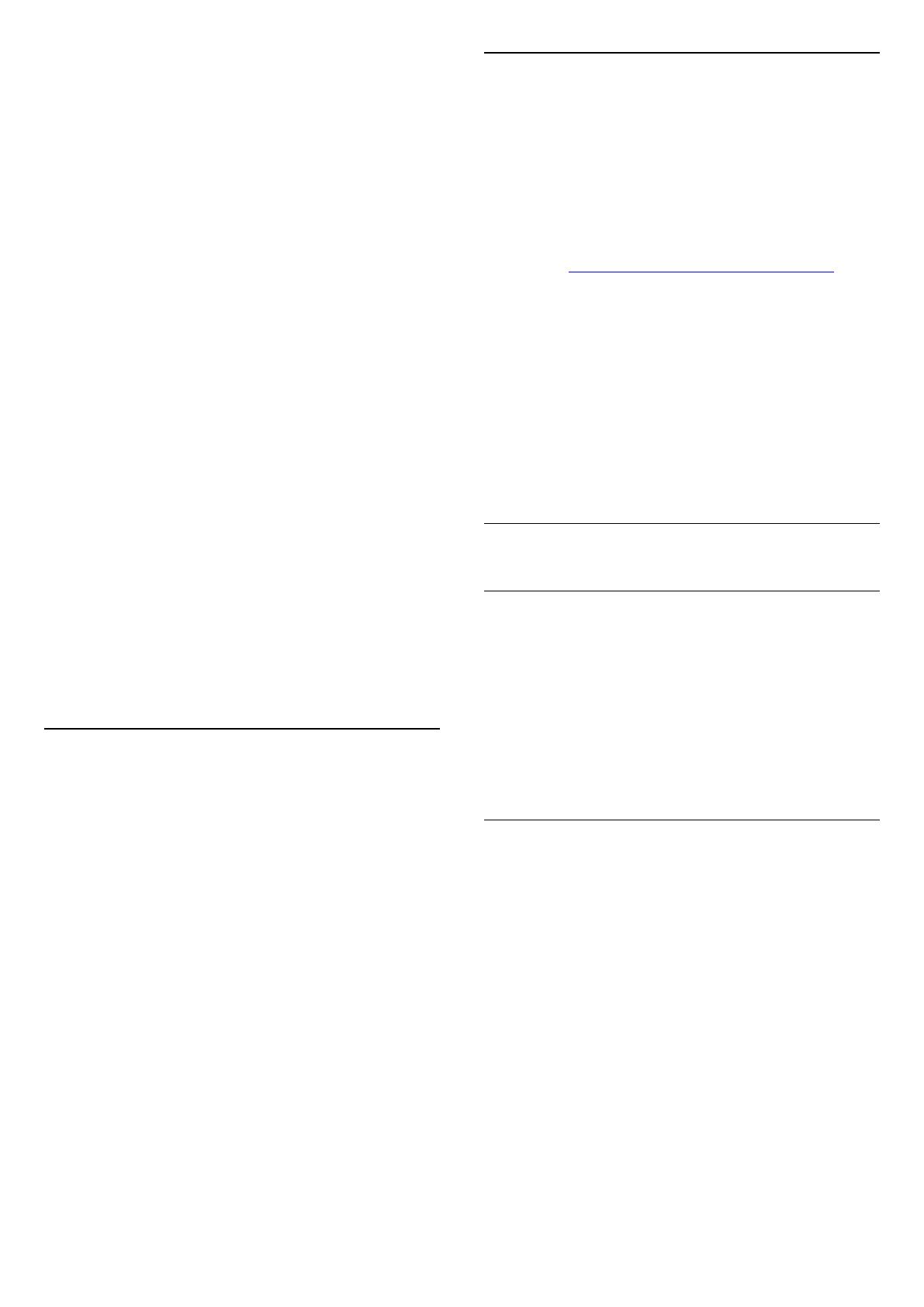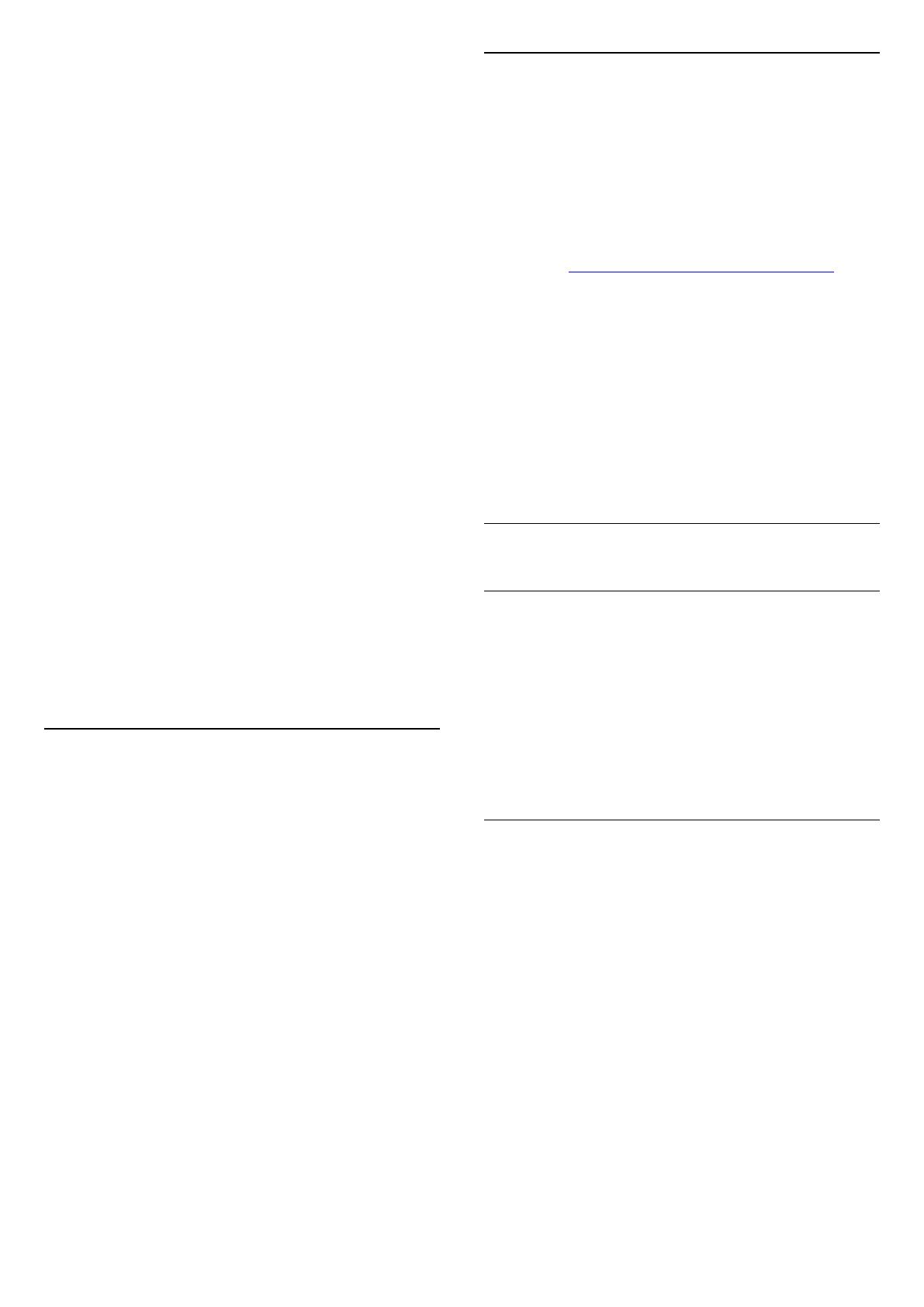
Kirjaudu
Kirjaudu Googleen televisiolla käyttämällä olemassa
olevaa Google-tiliäsi. Google-tili koostuu
sähköpostiosoitteesta ja salasanasta. Jos sinulla ei
vielä ole Google-tiliä, voit luoda sellaisen
tietokoneella tai tabletilla (accounts.google.com).
Tarvitset Google+-profiilin, jotta voit pelata pelejä
Google Play -palvelulla. Jos et kirjautunut sisään
ensimmäisen TV-asennuksen aikana, voit aina
kirjautua sisään myöhemmin.
Seuraavassa on kuvattu, kuinka voit kirjautua sisään
ensimmäisen TV-asennuksen jälkeen.
1 - Paina
HOME -painiketta, vieritä näyttöä
alaspäin ja valitse
Yleisasetukset ja paina OK
-painiketta.
2 - Paina
(oikea) -painiketta, valitse Android-
asetukset ja paina OK-painiketta.
3 - Paina
(alas) -painiketta, valitse Oma
asetus > Lisää tili ja paina OK-painiketta.
4 - Paina OK-painiketta kohdassa SIGN IN.
5 - Syötä sähköpostiosoitteesi kaukosäätimen
näppäimistöllä ja paina pientä OK-näppäintä
näppäimistön oikeassa reunassa.
6 - Syötä salasanasi ja kirjaudu sisään painamalla
samaa pientä OK-näppäintä.
7 - Siirry yksi vaihe taaksepäin painamalla
(vasen)
-painiketta tai sulje valikko painamalla
BACK
-painiketta.
Jos haluat kirjautua sisään toisella Google-tilillä,
kirjaudu ensin ulos ja kirjaudu sitten sisään toisella
tilillä.
Uloskirjautuminen
Uloskirjautuminen Google-tilistä
1 - Paina
HOME -painiketta, vieritä näyttöä
alaspäin ja valitse
Yleisasetukset ja paina OK
-painiketta.
2 - Paina
(oikea) -painiketta, valitse Android-
asetukset ja paina OK-painiketta.
3 - Paina
(alas) -painiketta, valitse Oma asetus >
Google ja paina OK-painiketta.
4 - Valitse Poista tili ja paina OK-painiketta.
5 - Valitse OK ja paina OK-painiketta.
6 - Siirry yksi vaihe taaksepäin painamalla
(vasen)
-painiketta tai sulje valikko painamalla
BACK
-painiketta.
Android-asetukset
Voit määrittää tai tarkastella useita vain Androidiin
liittyviä asetuksia ja tietoja. Näet televisioon
asennettujen sovellusten luettelon ja niiden
tarvitseman tallennustilan. Voit määrittää kielen, jota
äänihaussa käytetään. Voit määrittää näytössä
näkyvän näppäimistön tai antaa sovelluksille
oikeuden käyttää sijaintiasi. Tutustu erilaisiin Android-
asetuksiin. Lisätietoja näistä asetuksista saat
osoitteesta www.support.google.com/androidtv.
Avaa asetukset seuraavasti.
1 - Paina
HOME -painiketta, vieritä näyttöä
alaspäin ja valitse
Yleisasetukset ja paina OK
-painiketta.
2 - Paina
(oikea) -painiketta, valitse Android-
asetukset ja paina OK-painiketta.
3 - Tutustu erilaisiin Android-asetuksiin.
4 - Siirry yksi vaihe taaksepäin painamalla
(vasen)
-painiketta tai sulje valikko painamalla
BACK
-painiketta.
3.3
Philips-sovellusvalikko
Philips-sovellukset
Jos haluat käyttää Philipsin valitsemia sovelluksia,
yhdistä televisio internetiin Philips-sovellusvalikon
sovellukset on suunniteltu televisiota
varten. Sovellusvalikon sovellusten lataaminen ja
asentaminen on maksutonta.
Philips-sovellusvalikon sovellukset voivat vaihdella
maan tai alueen mukaan.
Käyttöehdot
Jotta voit asentaa ja käyttää Philips-sovellusvalikon
sovelluksia, sinun on hyväksyttävä käyttöehdot. Jos
et hyväksynyt näitä ehtoja ensimmäisen TV-
asennuksen aikana, voit aina hyväksyä ne
myöhemmin. Kun olet hyväksynyt käyttöehdot, jotkin
sovellukset ovat välittömästi saatavilla. Lisää
asennettavia sovelluksia löydät Philips-
sovellusvalikkoa selaamalla.
Hyväksy käyttöehdot TV-asennuksen jälkeen
seuraavasti.
1 - Paina
HOME-painiketta, valitse sitten
Philipsin valikoima > Sovellusvalikko ja avaa
sovellusvalikko painamalla OK-painiketta.
2 - Paina
OPTIONS -painiketta ja
valitse Käyttöehdot ja paina OK-painiketta. Voit
lukea Käyttöehdot tai Tietosuojakäytännön.
3 - Valitse Hyväksyn ja paina OK-painiketta. Et voi
12